WPS Excel將表格變為PDF文件的方法
時間:2023-11-29 13:22:22作者:極光下載站人氣:296
很多小伙伴之所以喜歡使用wps對表格文檔進行編輯,就是因為在WPS中我們可以使用各種函數來計算表格中的數據,還可以在表格中插入各種內容,完成編輯之后,我們可以選擇打印表格,也可以選擇將表格導出為PDF文檔。有的小伙伴可能不知道該怎么將表格文檔導出為PDF文檔,其實很簡單,我們只需要在打印設置頁面中點擊打開“名稱”選項,然后在下拉列表中就能找到導出為PDF選項,點擊選擇該選項,再點擊確定選項即可。有的小伙伴可能不清楚具體的操作方法,接下來小編就來和大家分享一下WPS excel將表格變為PDF文件的方法。
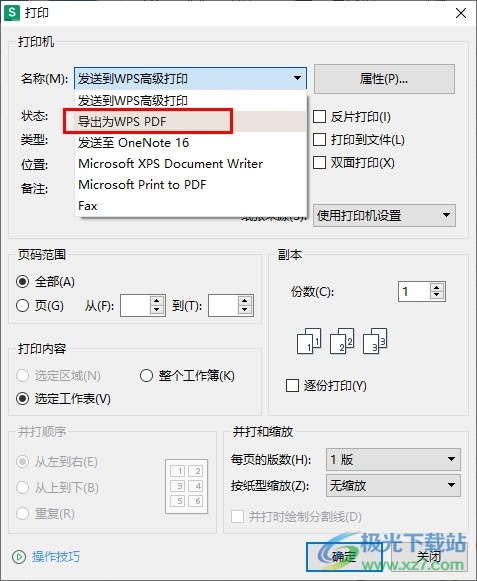
方法步驟
1、第一步,我們先右鍵單擊一個需要編輯的表格文檔,然后先點擊打開方式選項,再選擇WPS office選項
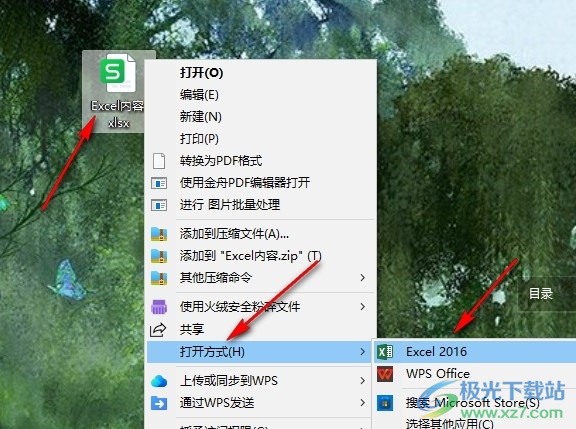
2、第二步,進入表格文檔的編輯頁面之后,我們在頁面左上角點擊打開文件選項
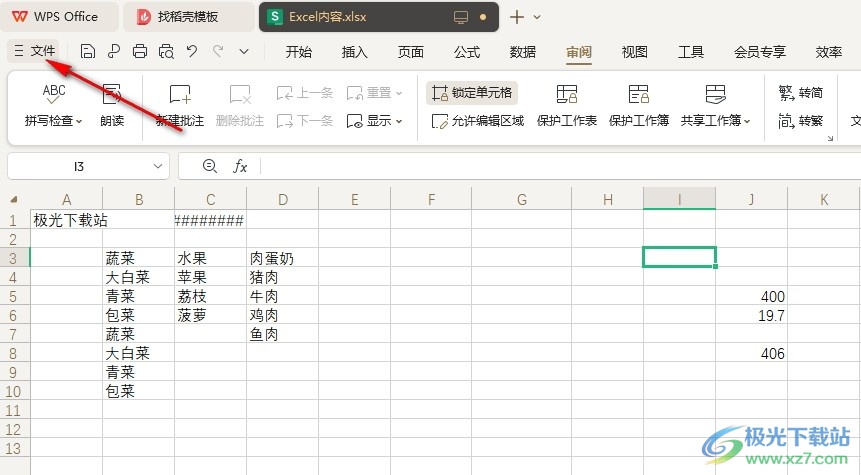
3、第三步,接著我們在菜單列表中找到打印選項,點擊打開該選項,然后在子菜單列表中再點擊打印選項
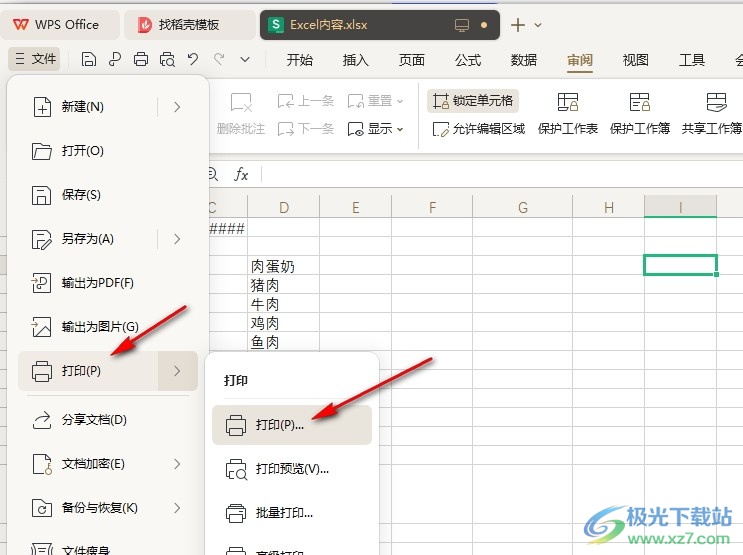
4、第四步,進入打印設置頁面之后,我們在該頁面中點擊打開“名稱”選項
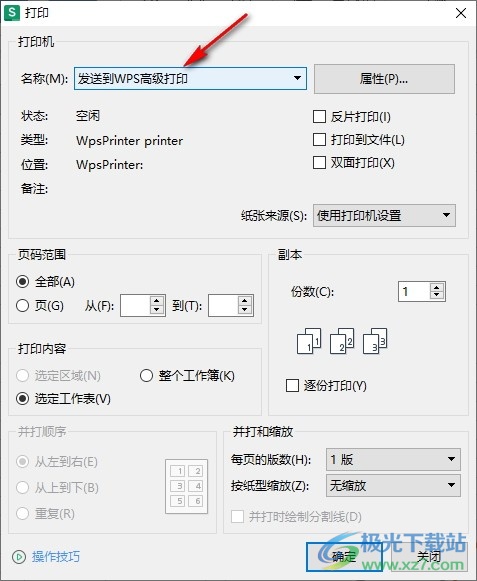
5、第五步,在名稱的下拉列表中,我們點擊選擇“導出為WPS PDF”選項,再點擊“確定”選項即可
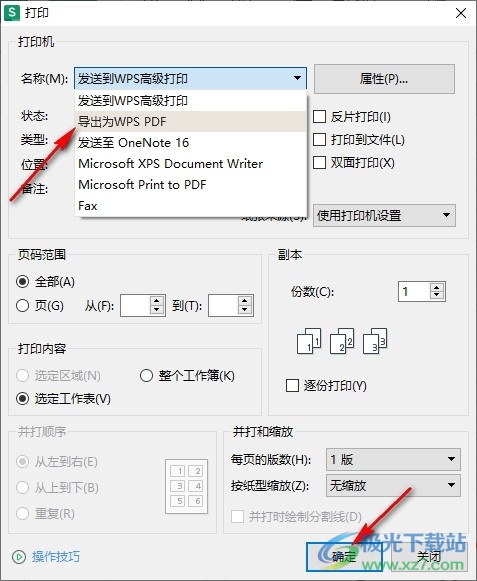
以上就是小編整理總結出的關于WPS Excel將表格變為PDF文件的方法,我們在表格編輯頁面中打開文件選項,接著打開打印選項,然后在打印設置頁面中打開名稱選項,最后在下拉列表中點擊選擇導出為WPS PDF選項,再點擊確定選項即可,感興趣的小伙伴快去試試吧。

大小:240.07 MB版本:v12.1.0.18608環境:WinAll, WinXP, Win7, Win10
- 進入下載
相關推薦
相關下載
熱門閱覽
- 1百度網盤分享密碼暴力破解方法,怎么破解百度網盤加密鏈接
- 2keyshot6破解安裝步驟-keyshot6破解安裝教程
- 3apktool手機版使用教程-apktool使用方法
- 4mac版steam怎么設置中文 steam mac版設置中文教程
- 5抖音推薦怎么設置頁面?抖音推薦界面重新設置教程
- 6電腦怎么開啟VT 如何開啟VT的詳細教程!
- 7掌上英雄聯盟怎么注銷賬號?掌上英雄聯盟怎么退出登錄
- 8rar文件怎么打開?如何打開rar格式文件
- 9掌上wegame怎么查別人戰績?掌上wegame怎么看別人英雄聯盟戰績
- 10qq郵箱格式怎么寫?qq郵箱格式是什么樣的以及注冊英文郵箱的方法
- 11怎么安裝會聲會影x7?會聲會影x7安裝教程
- 12Word文檔中輕松實現兩行對齊?word文檔兩行文字怎么對齊?
網友評論